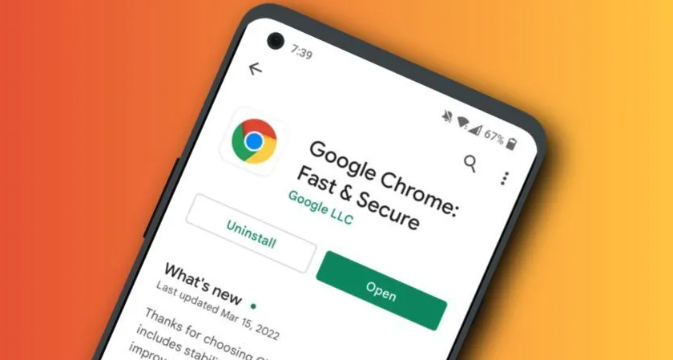一、检查常规设置
1. 查看下载管理器:点击浏览器底部的下载栏箭头图标,或点击右上角的“三点”菜单按钮,选择“下载内容”选项,打开下载管理器。若此处没有显示下载记录,可能是其他设置问题导致。
2. 确认隐私设置:点击浏览器右上角的三个点,选择“设置”。在设置页面中,找到“隐私设置和安全性”板块,点击其中的“清除浏览数据”按钮下方的“高级”链接。在展开的页面中,找到“下载历史记录”区域,查看相关设置是否正确,确保没有因隐私设置过高而屏蔽了下载记录的显示。
二、调整高级设置
1. 访问特定配置页面:在浏览器地址栏输入“chrome://flags/”,按回车键进入实验性功能页面。在该页面中,可以查找与下载相关的一些隐藏设置或实验性选项,尝试调整这些选项来恢复下载记录的显示。
2. 修改默认下载位置相关设置:有时默认下载位置的变更可能影响下载记录的显示。在“设置”页面中,找到“下载位置”部分,点击“更改”按钮,查看并确认默认下载路径是否正确且可访问。若之前曾自定义下载位置,可尝试恢复为默认设置,看是否能解决下载记录不显示的问题。
三、检查浏览器扩展程序
1. 禁用可疑扩展:某些浏览器扩展程序可能与下载记录的显示功能产生冲突。点击右上角的“三点”菜单按钮,选择“更多工具”,再点击“扩展程序”,进入扩展程序管理页面。在这里,逐一禁用近期安装的或不熟悉的扩展程序,然后重新打开浏览器,查看下载记录是否恢复显示。
2. 查找影响下载记录的扩展:如果禁用所有扩展程序后下载记录能够正常显示,那么需要逐个启用扩展程序,以确定是哪个扩展程序导致了问题。找到问题扩展程序后,可以根据需求决定是否继续使用该扩展程序,或者寻找替代的扩展程序。
四、更新或重置浏览器
1. 更新浏览器版本:旧版本的浏览器可能存在一些已知的漏洞或错误,导致下载记录无法正常显示。点击右上角的“三点”菜单按钮,选择“帮助”,再点击“关于Google Chrome”,浏览器会自动检查更新并下载安装最新版本。更新完成后,重启浏览器,查看下载记录是否恢复正常。
2. 重置浏览器设置:如果上述方法都无法解决问题,可以考虑重置浏览器设置。在“设置”页面中,找到“高级”选项并点击展开,然后在页面底部点击“重置”按钮。重置操作会将浏览器的所有设置恢复到默认状态,但不会删除书签、浏览历史记录和下载的文件等个人数据。重置完成后,重新设置浏览器的相关参数,看是否能解决下载记录不显示的问题。